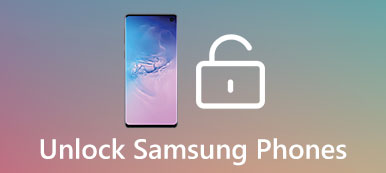Independentemente da marca do seu smartphone Android, é provável que uma tela de bloqueio seja a primeira tela exibida toda vez que você ligar o dispositivo. Hoje, temos mais opções de bloqueio do que nunca, por exemplo, PIN, senha, padrão, impressão digital e muito mais. Eles bloqueiam outras pessoas e, às vezes, você mesmo acessa seu dispositivo e seus apps. Se o seu smartphone for sempre colocado em um local seguro, não será necessário ativar a tela de bloqueio. Portanto, vamos compartilhar os guias sobre como desativar a tela de bloqueio neste tutorial.

Primeiro, você perderá a garantia depois de iniciar o Android tablet / telefone. Isso significa que você não pode aproveitar o suporte gratuito de tecnologia de seu fabricante. Por outro lado, seu telefone está exposto a mais riscos de segurança.
Cada aplicativo que concede o privilégio de acesso raiz é capaz de coletar todas as informações e dados no seu dispositivo. Mais importante, você precisa executar o processo de root do Android com muito cuidado. Qualquer operação incorreta pode causar resultados sérios, como destruir seus dados no dispositivo, travar o telefone ou o tablet e muito mais.
Portanto, vamos nos concentrar em tudo o que você deve saber sobre como fazer o root de um smartphone ou tablet Android. Passar alguns minutos para ler o post, você pode aprender por telefone root Android e vários métodos de como fazer.
- Parte 1: Como desativar a tela de bloqueio
- Parte 2: Dicas sobre como desativar a tela de bloqueio
- Parte 3: como ativar a tela de bloqueio
Parte 1: Como desativar a tela de bloqueio
Desativar a tela de bloqueio significa que você configurou um bloqueio de tela. E os métodos para desativá-lo são diferentes dependendo se você se lembra da senha.
Método 1: desativar a tela de bloqueio com senha
Nós usamos um Samsung Galaxy S5 como exemplo. Os detalhes podem ser um pouco diferentes em diferentes dispositivos.
Passo 1: Desbloqueie seu smartphone com sua senha. Vá para a bandeja do aplicativo e abra o aplicativo Configurações.
Passo 2: Role para baixo, localize e toque na tela Bloquear e, em seguida, pressione a opção Bloqueio de tela.
Passo 3: Quando solicitado, digite o código PIN, que geralmente é uma senha de quatro dígitos. Em seguida, toque em Continuar para entrar na tela de bloqueio de tela.
Passo 4: Em seguida, selecione Nenhum na lista. Isso desligará a tela de bloqueio imediatamente. Para testá-lo, pressione o botão Liga / Desliga e solte-o rapidamente para desligar a tela e, em seguida, pressione o botão Liga / Desliga para evocar a tela. Não pedirá que você digite a senha.
Método 2: Desativar a tela de bloqueio sem senha
Às vezes, as pessoas esquecem a senha da tela de bloqueio por vários motivos. Então você não pode desligar a tela de bloqueio normalmente. Felizmente, o Gerenciador de dispositivos Android do Google é capaz de remover a tela de bloqueio sem senha.
Passo 1: Certifique-se de que você configurou sua conta do Google em seu smartphone. Coloque o seu dispositivo online via celular ou Wi-Fi.
Passo 2: Ligue-se a um computador, abra o navegador e visite www.google.com/android/devicemanager. Faça login na conta e senha do Google associadas ao seu telefone.
Passo 3Em seguida, você verá a localização do seu telefone na interface do ADM e as três opções Toque, Bloquear e Apagar.
Passo 4: Clique no botão Apagar. Quando solicitado, leia atentamente o aviso e pressione Apagar novamente para começar a desligar a tela de bloqueio e limpar todos os dados pessoais e configurações do seu dispositivo.
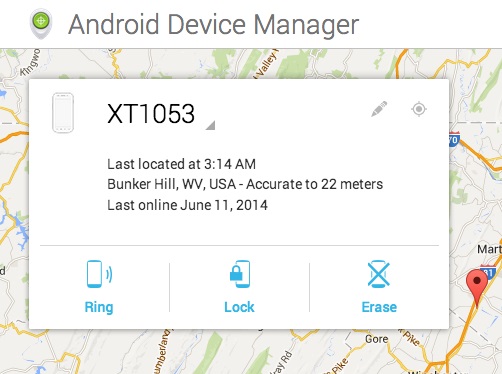
Parte 2: Dicas sobre como desativar a tela de bloqueio
Quando se trata de desligar a tela de bloqueio no telefone Android, há algumas dicas que você deve seguir:
1. Certifique-se de que você não precisa de uma tela de bloqueio antes de desligá-la. Faz sentido que o Google introduza o bloqueio de tela e os fabricantes continuem melhorando a tecnologia de bloqueio de tela. Como mencionado, é a medida de segurança mais importante no dispositivo Android. Portanto, se você quiser desativá-lo, certifique-se de que nenhuma privacidade, como senha do cartão de crédito, contatos e muito mais, esteja no seu telefone.
2. Escolha um bloqueio de tela adequado. Se você desistir da ideia de desligar a tela de bloqueio, um bloqueio de tela adequado pode ser outro problema. Existem cada vez mais opções de bloqueio de tela, como o reconhecimento de rosto mais recente. Entre os bloqueios de tela tradicionais, a senha é mais segura do que o padrão, pois tem mais possibilidades. A biometria é melhor em segurança, mas não tão estável quanto as fechaduras tradicionais. Portanto, é melhor você definir um bloqueio de tela de backup ao usar impressão digital e outros dados biométricos.
3. Aprenda uma ferramenta de recuperação de dados para o Android é importante. Como você pode ver, ao desligar a tela de bloqueio sem senha, ele irá limpar todos os seus dados. Além disso, todos poderiam abrir o dispositivo sem bloqueio de tela, o que também traz riscos na perda de dados. A partir deste ponto, recomendamos a recuperação de dados do Apeaksoft Android.
Recomendar: recuperação de dados do Android
Recuperação de dados do Android
- Recupere dados perdidos em dispositivos Android em alguns minutos.
- Válido em várias situações, como exclusão acidental, redefinição de fábrica, bloqueio da tela, falha ou congelamento do sistema, tela preta e muito mais.
- Suporte para contatos, histórico de chamadas, SMS, MMS, fotos, vídeos, músicas, documentos, aplicativos e dados de aplicativos e outros tipos de dados do Android.
- Trabalhe com uma gama mais ampla de dispositivos Android da Samsung, HTC, LG, Sony, MOTO, Google, etc.
- Recupere dados perdidos em qualidade e status originais sem destruir os dados existentes em seu telefone.
- Disponível para Windows 10 / 8 / 8.1 / 7 / XP e Mac OS.
Em suma, é a melhor maneira de evitar a perda de dados quando ativar ou desativar a tela de bloqueio no Android.

Parte 3: Como ativar a tela de bloqueio
Em geral, sugerimos que você o ative, caso tenha desativado a tela de bloqueio em seu telefone. É a última linha de medida de segurança válida para proteger sua privacidade, informações e arquivos.

Passo 1: Ligue o smartphone, vá para Configurações-> Segurança ou Tela de Segurança e Bloqueio-> Bloqueio de Tela.
Passo 2: Agora, você pode pegar seu bloqueio de tela favorito e ativá-lo:
Bloqueio de slides: mova um controle deslizante para desbloquear a tela. Não é preferível proteger o seu dispositivo.
Bloqueio padrão: Desbloquear sua tela, desenhando padrão salvo composto de quatro ou mais pontos conectados.
Código PIN: um bloqueio de PIN é uma senha de quatro dígitos, que geralmente é usada como forma de backup para desativar a tela de bloqueio.
Bloqueio de senha: inclua dígitos, caracteres e / ou símbolos.
Bloqueio de voz: este bloqueio está disponível para os mais recentes sistemas Android. Só pode ser desbloqueado pela sua voz e certas palavras.
Bloqueio de impressão digital: é a biometria mais predominante em smartphones. Depois de ativar, você pode acessar seu dispositivo colocando o dedo no sensor de impressão digital, que é equipado na maioria dos novos modelos de telefone Android.
Passo 3: Depois de ativar a tela de bloqueio, você precisa desbloquear a tela com sua senha toda vez que acessar seu dispositivo.
Nota: Android O / N / M também permite que você defina papel de parede, widgets, notificações e muito mais na tela de bloqueio
Você pode precisar: Como ignorar a tela de bloqueio do iPhone
Conclusão
De acordo com uma pesquisa recente, algumas pessoas não estão familiarizadas com o modo de desativar a tela de bloqueio. Com base no compartilhamento acima, você deve conhecer o método para desabilitar a tela de bloqueio com clareza. É configurações importantes no Android, mas o procedimento é bem simples. Comparado outras configurações personalizadas, a tela de bloqueio não é apenas funcional, mas também oferece mais opções personalizadas. Esperamos que nossos guias e sugestões sejam úteis para você.



 iPhone Data Recovery
iPhone Data Recovery Recuperação do Sistema iOS
Recuperação do Sistema iOS Backup e restauração de dados do iOS
Backup e restauração de dados do iOS gravador de tela iOS
gravador de tela iOS MobieTrans
MobieTrans transferência do iPhone
transferência do iPhone Borracha do iPhone
Borracha do iPhone Transferência do WhatsApp
Transferência do WhatsApp Desbloqueador iOS
Desbloqueador iOS Conversor HEIC gratuito
Conversor HEIC gratuito Trocador de localização do iPhone
Trocador de localização do iPhone Data Recovery Android
Data Recovery Android Extração de dados quebrados do Android
Extração de dados quebrados do Android Backup e restauração de dados do Android
Backup e restauração de dados do Android Transferência telefônica
Transferência telefônica Recuperação de dados
Recuperação de dados Blu-ray
Blu-ray Mac limpador
Mac limpador Criador de DVD
Criador de DVD PDF Converter Ultimate
PDF Converter Ultimate Windows Password Reset
Windows Password Reset Espelho do telefone
Espelho do telefone Video Converter Ultimate
Video Converter Ultimate editor de vídeo
editor de vídeo Screen Recorder
Screen Recorder PPT to Video Converter
PPT to Video Converter Slideshow Maker
Slideshow Maker Free Video Converter
Free Video Converter Gravador de tela grátis
Gravador de tela grátis Conversor HEIC gratuito
Conversor HEIC gratuito Compressor de vídeo grátis
Compressor de vídeo grátis Compressor de PDF grátis
Compressor de PDF grátis Free Audio Converter
Free Audio Converter Gravador de Áudio Gratuito
Gravador de Áudio Gratuito Free Video Joiner
Free Video Joiner Compressor de imagem grátis
Compressor de imagem grátis Apagador de fundo grátis
Apagador de fundo grátis Upscaler de imagem gratuito
Upscaler de imagem gratuito Removedor de marca d'água grátis
Removedor de marca d'água grátis Bloqueio de tela do iPhone
Bloqueio de tela do iPhone Puzzle Game Cube
Puzzle Game Cube